WPS表格怎么改变表格线颜色,我们在设置WPS表格的时候,为了上表格更加清楚,通常会修改他们的表格线的颜色,来区分表格之间的不同。下面就让我来演示一下怎么修改WPS表格线颜色。
WPS表格改变表格线颜色:
1:选中你要的单元格,鼠标放在选中单元格上,右键点击,就可以看到“设置单元格格式”
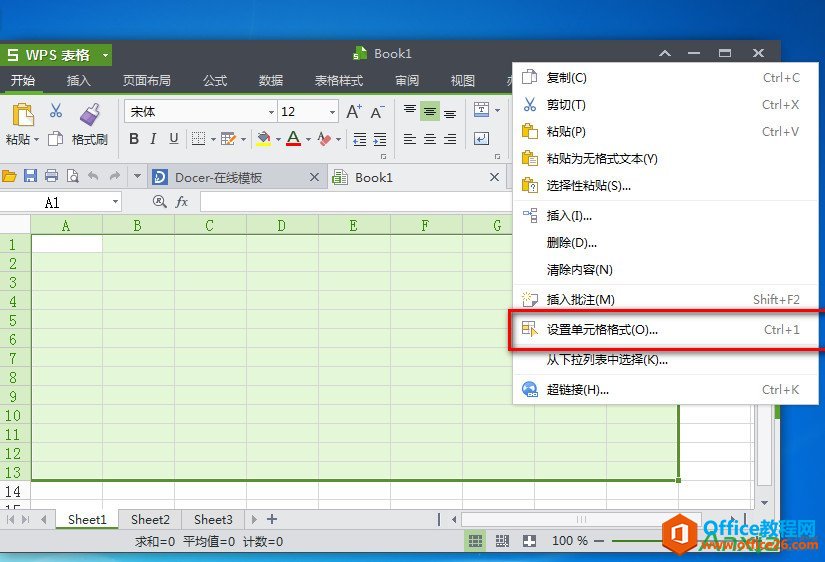
2:选择颜色,跟那些边框。这里设置的边框就没有首页首行设置什么。
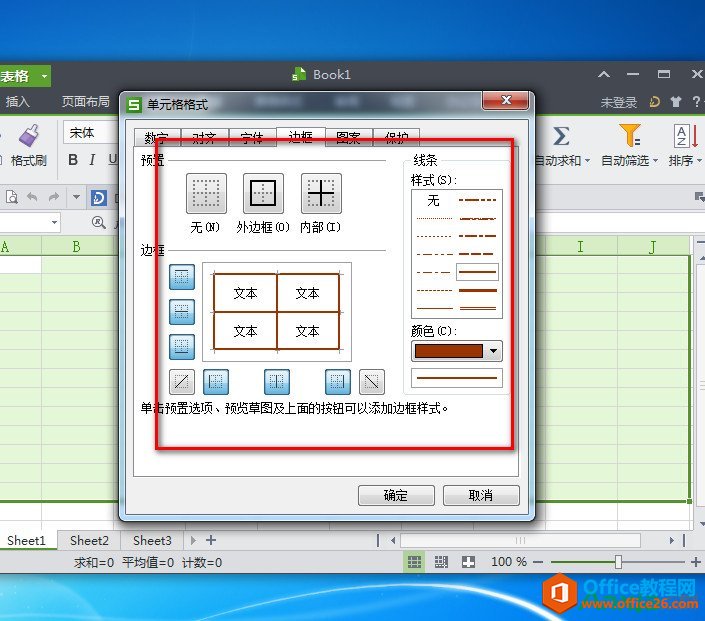
WPS文字的文字设置详解 WPS文字颜色的设置技巧
在这里,小编要说明的文字颜色包括三个部分,分别是:字体颜色、突出显示和字符底纹。图标如下标识:文字颜色的三个图标下面小编分别对这三个图标进行解说:字体颜色A.什么是
3:另一种方法就是在表格样式这里设置。红色框框就是可以选择“首行填充”等等,这样设置就会比较方便,比较快。
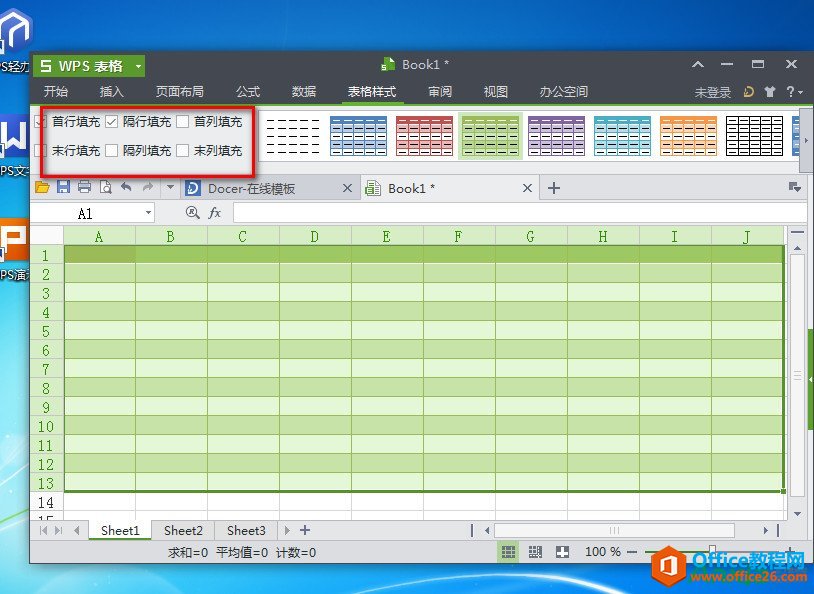
4:这里有样式给你设置好的了。你点击选择就行了。
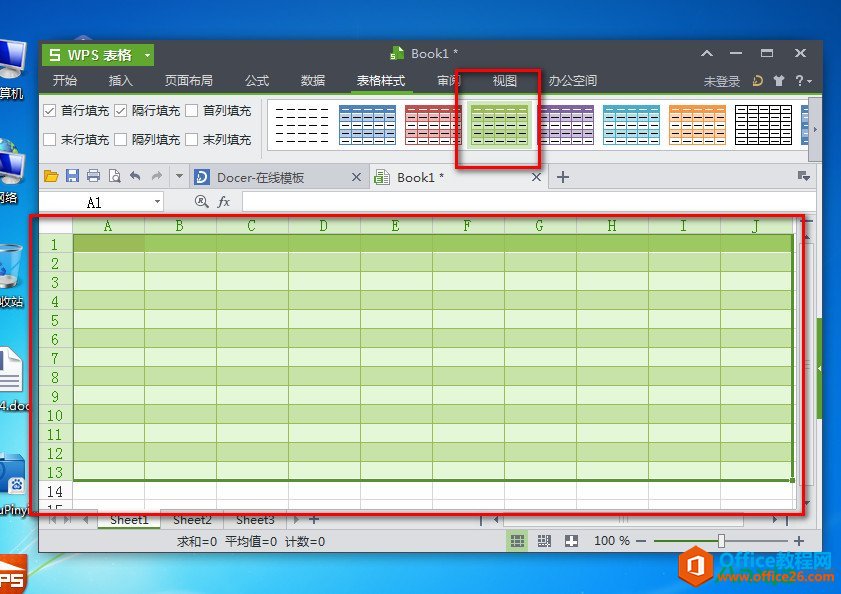
5:把表格样式表拉到最后,看一个下三角形,点击就可以看到更多的表格。
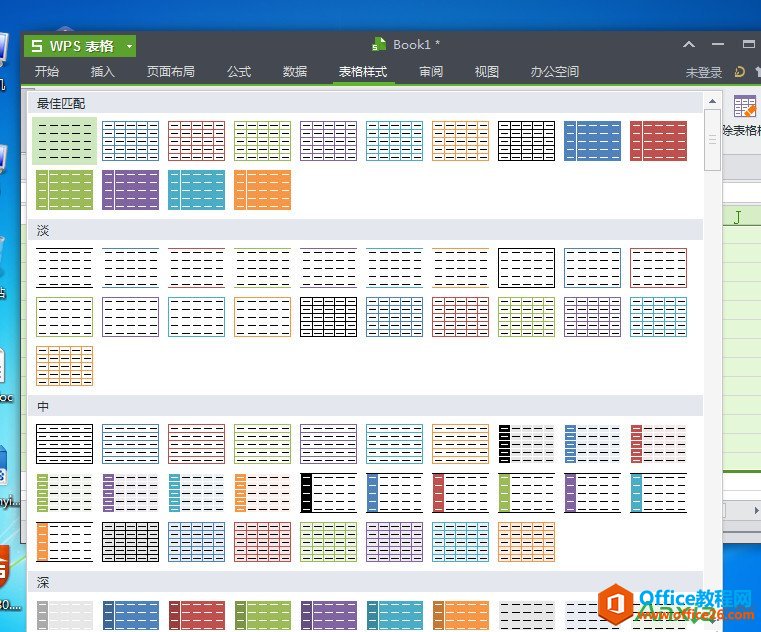
这样只你表表格的时候,就比较明显的对比结果。这就是WPS表格改变表格线颜色。
WPS 文字的文字设置详解 WPS字号设置技巧
字号设置(1)关于文字的字号不论是WPS还是微软的Office,都对文字大小定义了从八号至初号共16个字号(我们通常将文字大小的设置成为字号设置)!这16个字号也是我们在编辑文档时常用的



